华硕笔记本win10没办法投影怎么解决 华硕笔记本win10投影问题解决方法
很多华硕笔记本用户在使用Win10系统时遇到了一个投影问题,即无法将屏幕投影到外部显示器上,这个问题给用户带来了不便,但是不要担心,我们可以通过一些简单的解决方法来修复这个问题。在本文中我们将介绍一些解决华硕笔记本Win10投影问题的方法,希望能帮助到遇到这个问题的用户。
解决方法:
1、退回到电脑桌面,点左下角开始菜单的“设置”按钮,进入“系统”页面后左侧菜单栏切换到“投影到此电脑”。
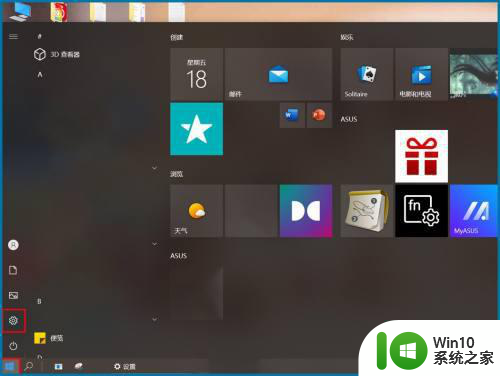
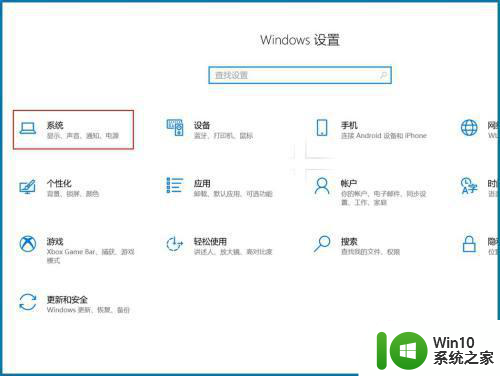
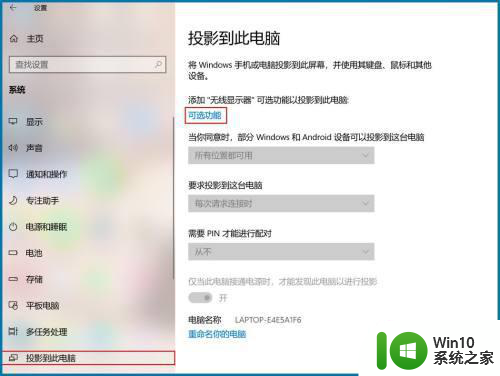
2、查看投影页面发行可选框已经无法操作,此时在设置右侧页面点最上方的蓝色字“可选功能”,再“添加功能”输入无线关键词即可出现“无线显示器”点“安装”等待下载安装。
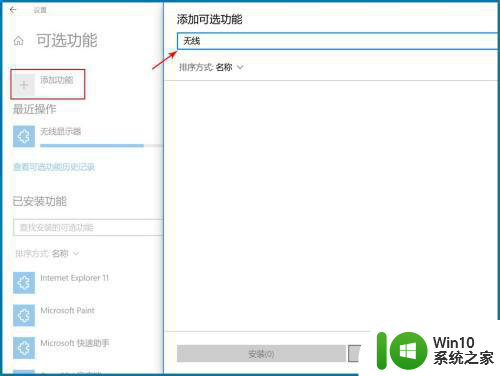
3、投影页最近操作会显示安装进度,当全部安装完成后“重启”电影,重启后若无法使用投屏功能,在添加功能内查看是否已经安装无线显示器,勾选此项后再次重启电脑。
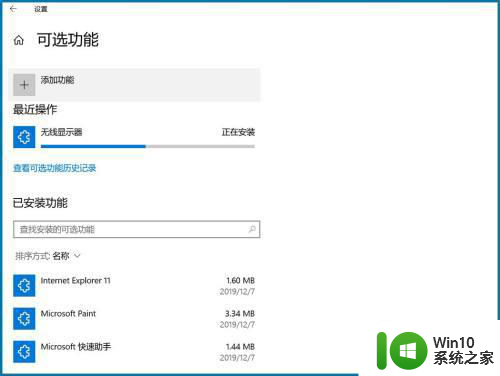
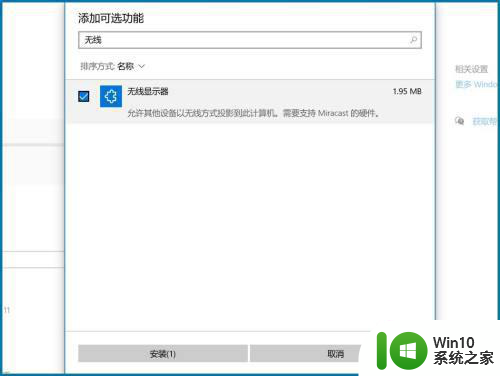
4、小编重启两次电脑后,再打开投影到此电脑,基本可选框内容都能操作,开启手机“投屏”连接蓝牙,手机与电脑使用同一无线网络后进行配对,允许连接可选择“允许一次”。
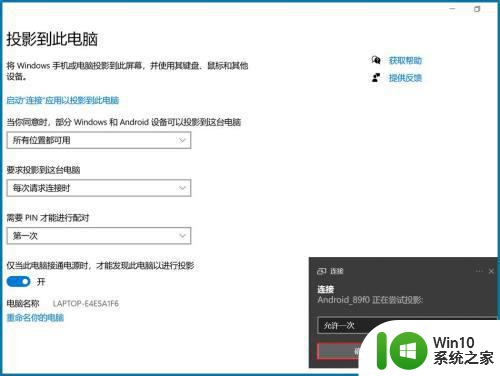
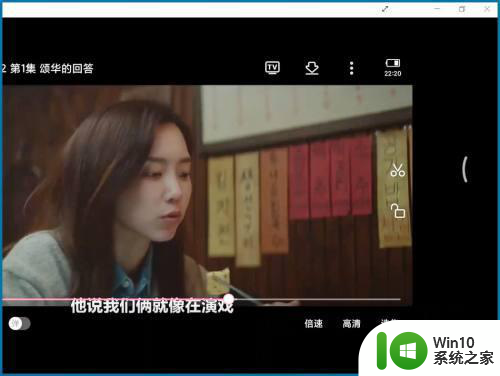
5、若是还不能使用,在“设置-设备”页打开“蓝牙和其他设备”删除以前投屏过的手机设备,重新连接试试看。或是使用系统自带检测工具,检测系统是否缺少无线显示器功能,系统更新、卸载、重装等操作都能丢失部分文件或驱动。
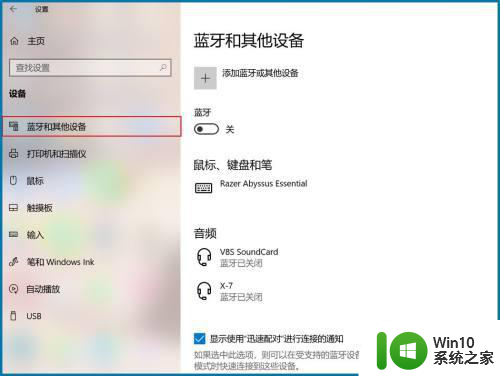
以上就是关于华硕笔记本win10没办法投影怎么解决的全部内容,有出现相同情况的用户就可以按照小编的方法了来解决了。
华硕笔记本win10没办法投影怎么解决 华硕笔记本win10投影问题解决方法相关教程
- win10笔记本电脑没有投影到此电脑的设置该如何解决 win10笔记本电脑无法投影到此电脑的解决方法
- 华硕笔记本win10独立显卡检测不到怎么办 华硕笔记本win10独立显卡无法识别解决方法
- 笔记本win10如何连接投影仪 笔记本win10链接投影仪方法
- 笔记本怎样连接投影议win10 如何在Win10笔记本上连接投影仪
- win10笔记本投影到投影仪的方法 win10笔记本电脑和投影仪咋连
- 笔记本电脑win10怎么投影到投影仪上 笔记本电脑win10如何连接投影仪
- 投影仪与笔记本win10连接无信号的解决教程 投影仪连接笔记本win10无信号怎么办
- win10戴尔笔记本电脑怎么投屏到投影仪 戴尔笔记本win10电脑如何连接投影仪进行投屏
- win10华硕笔记本触摸板禁用后怎么开启 华硕笔记本触摸板禁用后无法开启怎么办
- win10笔记本连接投影机无法全屏如何修复 win10笔记本连接投影机无法全屏怎么调整
- 华硕怎么将充电调回100win10 华硕笔记本电池充满的方法
- 怎么设置华硕win10笔记本充电60就不充了 华硕win10笔记本充电60就不充了怎么办
- 《极品飞车13:变速》win10无法启动解决方法 极品飞车13变速win10闪退解决方法
- win10桌面图标设置没有权限访问如何处理 Win10桌面图标权限访问被拒绝怎么办
- win10打不开应用商店一直转圈修复方法 win10应用商店打不开怎么办
- win10错误代码0xc0000098开不了机修复方法 win10系统启动错误代码0xc0000098怎么办
win10系统教程推荐
- 1 win10桌面图标设置没有权限访问如何处理 Win10桌面图标权限访问被拒绝怎么办
- 2 win10关闭个人信息收集的最佳方法 如何在win10中关闭个人信息收集
- 3 英雄联盟win10无法初始化图像设备怎么办 英雄联盟win10启动黑屏怎么解决
- 4 win10需要来自system权限才能删除解决方法 Win10删除文件需要管理员权限解决方法
- 5 win10电脑查看激活密码的快捷方法 win10电脑激活密码查看方法
- 6 win10平板模式怎么切换电脑模式快捷键 win10平板模式如何切换至电脑模式
- 7 win10 usb无法识别鼠标无法操作如何修复 Win10 USB接口无法识别鼠标怎么办
- 8 笔记本电脑win10更新后开机黑屏很久才有画面如何修复 win10更新后笔记本电脑开机黑屏怎么办
- 9 电脑w10设备管理器里没有蓝牙怎么办 电脑w10蓝牙设备管理器找不到
- 10 win10系统此电脑中的文件夹怎么删除 win10系统如何删除文件夹
win10系统推荐
- 1 深度技术ghost win10 64位旗舰免激活版v2023.03
- 2 系统之家ghost win10 64位稳定正式版v2023.03
- 3 深度技术ghost win10 64位专业破解版v2023.03
- 4 电脑公司win10官方免激活版64位v2023.03
- 5 电脑公司ghost win10 64位正式优化版v2023.03
- 6 华硕笔记本ghost win10 32位家庭版正版v2023.03
- 7 雨林木风ghost win10 64位旗舰安全版下载v2023.03
- 8 深度技术ghost win10 64位稳定极速版v2023.03
- 9 技术员联盟ghost win10 64位游戏装机版下载v2023.03
- 10 技术员联盟ghost win10 64位稳定旗舰版下载v2023.03